ERP
Chuyên ngành
Tools/Apps
Công nghệ
Code riêng
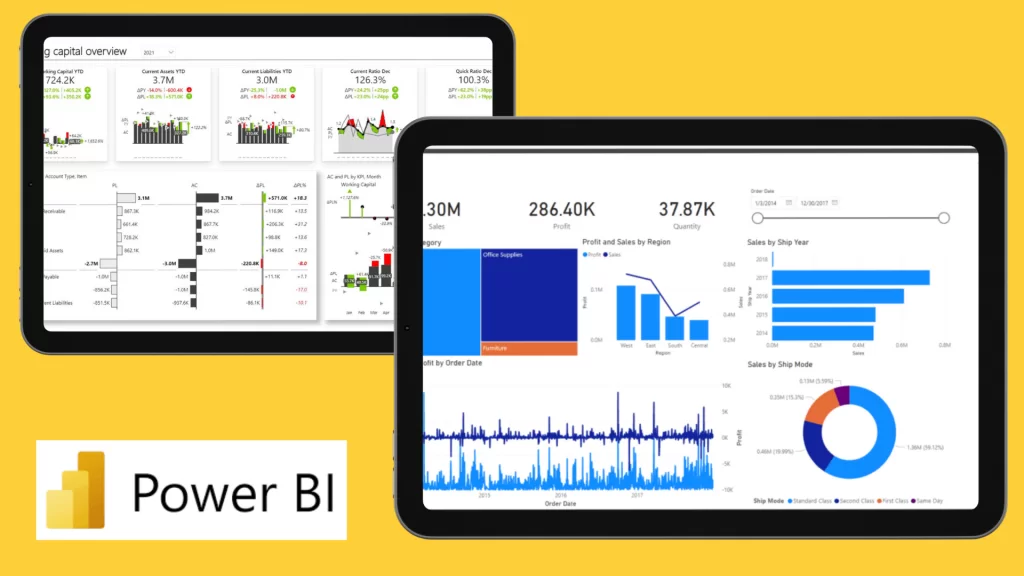
Tạo Dashboard trong Power BI là một trong những cách hiệu quả nhất để doanh nghiệp trực quan hóa dữ liệu và phân tích dữ liệu khi cho phép doanh nghiệp kết nối dữ liệu và tích hợp dữ liệu từ đa nguồn, sau đó trực quan hóa dưới dạng biểu đồ, bảng và chỉ số KPI. Nhờ đó, các thông tin rời rạc được chuyển thành bức tranh toàn cảnh, giúp nhà quản lý dễ dàng theo dõi các xu hướng quan trọng, nhận diện vấn đề,…
Điểm nổi bật khi tạo Dashboard trong Power BI nằm ở khả năng cập nhật dữ liệu tự động và theo dõi liên tục theo thời gian thực. Điều này không chỉ tiết kiệm thời gian so với việc tổng hợp báo cáo thủ công, mà còn tạo ra lợi thế cạnh tranh trong việc phản ứng nhanh với biến động thị trường.
Dashboard trong Power BI không phải được xây dựng trực tiếp từ dữ liệu gốc, mà được ghim từ các báo cáo đã được xử lý trước đó. Vì vậy, bước chuẩn bị báo cáo là nền tảng quan trọng, quyết định dashboard có thực sự hữu ích cho quản trị hay chỉ dừng lại ở mức trình bày hình thức.
Trong giai đoạn này, doanh nghiệp cần:
Chuẩn hóa dữ liệu: đảm bảo dữ liệu từ các hệ thống khác nhau (Excel, ERP, CRM, kế toán…) đã được làm sạch và đồng nhất về định dạng. Nếu dữ liệu sai lệch hoặc thiếu chuẩn, toàn bộ dashboard sau này sẽ mất đi độ tin cậy.
Xác định chỉ số trọng yếu (KPI, Metrics): không phải mọi số liệu đều cần đưa vào báo cáo. Việc lựa chọn đúng chỉ số phản ánh mục tiêu chiến lược (ví dụ: doanh thu theo kênh, chi phí bình quân, tỷ lệ churn khách hàng) sẽ giúp dashboard có giá trị quản trị thực sự.
Thiết kế báo cáo gốc có cấu trúc rõ ràng: biểu đồ, bảng số liệu, hay thậm chí cả cách đặt tên field cần thống nhất, để khi ghim vào dashboard, hệ thống trở nên trực quan, không rối mắt.
Chỉ khi báo cáo Power BI được chuẩn bị kỹ lưỡng, dashboard tạo ra sau đó mới đảm bảo tính chính xác, kịp thời và hữu ích cho việc ra quyết định.
Sau khi báo cáo đã được chuẩn bị và xuất bản, người dùng cần đăng nhập vào Power BI Service qua trình duyệt web tại địa chỉ app.powerbi.com. Đây là không gian làm việc trực tuyến nơi các báo cáo, dataset và dashboard được quản lý tập trung.
Ở bước này, doanh nghiệp cần chú ý một số điểm quan trọng:
Phân quyền truy cập: Tài khoản Power BI được liên kết với hệ thống Microsoft 365. Tùy theo vai trò (quản trị, nhân sự, tài chính, marketing…), quyền truy cập có thể chỉ dừng ở mức xem hoặc cho phép chỉnh sửa, chia sẻ. Việc phân quyền hợp lý ngay từ đầu giúp đảm bảo an toàn dữ liệu và tránh tình trạng “mạnh ai nấy chỉnh sửa”.
Không gian làm việc (Workspace): Dashboard không tồn tại độc lập mà được đặt trong một Workspace cụ thể. Doanh nghiệp cần thiết lập Workspace theo từng phòng ban hoặc dự án để dễ quản lý và theo dõi.
Kết nối và đồng bộ dữ liệu: Khi mở Power BI, người quản lý cần kiểm tra báo cáo đã được cập nhật dữ liệu mới nhất hay chưa. Đây là yếu tố then chốt để dashboard phản ánh đúng tình hình thực tế, đặc biệt trong các quyết định liên quan đến tài chính, bán hàng hay vận hành.
Việc đăng nhập đơn giản, nhưng nếu được chuẩn hóa quy trình phân quyền và quản lý Workspace ngay từ bước này, doanh nghiệp sẽ tránh được nhiều rủi ro về bảo mật và tăng tính hiệu quả khi dashboard được triển khai ở quy mô toàn tổ chức.
Khi tạo dashboard, việc chọn đúng workspace là bước có tính chiến lược. Với My workspace, bạn chỉ có thể dùng cho mục đích cá nhân, thử nghiệm hoặc lưu trữ riêng. Nếu dashboard hướng đến quản trị doanh nghiệp, bạn nên tạo trong workspace nhóm để tận dụng khả năng phân quyền: quản lý có thể gán quyền View cho nhân viên chỉ được xem số liệu, hoặc Edit cho những người trực tiếp tham gia xây dựng dashboard.
Tiếp theo, tại giao diện chính, nhấn nút “+ New” ở góc trên cùng bên phải và chọn “Dashboard”. Power BI sẽ yêu cầu bạn đặt tên cho dashboard – nên chọn tên ngắn gọn, rõ ràng, phản ánh mục đích (ví dụ: Sales Performance Q3 hoặc Báo cáo chi phí vận hành). Việc đặt tên chuẩn ngay từ đầu giúp quản lý hệ thống dashboard về sau dễ dàng và hạn chế nhầm lẫn khi chia sẻ với nhiều phòng ban.
Đây là bước quan trọng để biến báo cáo thành dashboard thực thụ. Dashboard chính là nơi giúp lãnh đạo hay nhân viên nắm bắt nhanh các chỉ số cần thiết. Việc ghim visual không chỉ là thao tác kỹ thuật mà còn là bước chọn lọc thông tin – quyết định KPI nào cần được đưa ra để theo dõi thường xuyên, KPI nào chỉ nên giữ lại trong báo cáo chi tiết.
Các bước thực hiện:
Mở báo cáo chứa dữ liệu và hình ảnh trực quan bạn muốn hiển thị.
Di chuột qua visual (biểu đồ, bảng, KPI card…) và nhấp vào biểu tượng ghim (pin) khi nó xuất hiện.
Chọn dashboard đích trong hộp thoại “Pin to dashboard”:
Tạo dashboard mới để xây dựng bảng điều khiển chuyên biệt.
Hoặc chọn dashboard hiện có nếu muốn gom thêm dữ liệu liên quan.
Nhấn “Pin” để hoàn tất thao tác.
Lặp lại cho tất cả các visual quan trọng mà bạn muốn hiển thị.
>> Một gợi ý thực tiễn: hãy ưu tiên ghim các visual tổng quan (high-level KPI, xu hướng chính) trước, sau đó mới đến các chỉ số chi tiết. Điều này giúp dashboard giữ được tính trực quan, tránh việc quá tải thông tin.
Sau khi ghim các visual vào dashboard, bước tiếp theo là sắp xếp và tối ưu giao diện để đảm bảo tính trực quan. Đây không chỉ là thao tác “kéo – thả” đơn giản, mà còn liên quan đến tư duy thiết kế dashboard: làm sao để người xem nắm bắt nhanh nhất những thông tin quan trọng, tránh sự rối mắt hoặc dư thừa.
Các thao tác tùy chỉnh chính gồm:
Kéo và thả tile để thay đổi vị trí hiển thị, tạo bố cục logic (ví dụ: KPI tổng quan ở trên cùng, chi tiết bổ sung bên dưới).
Thay đổi kích thước tile bằng cách kéo các góc, giúp cân bằng không gian hiển thị và làm nổi bật các chỉ số quan trọng.
Thêm thành phần bổ trợ như hộp văn bản (ghi chú, mô tả), hình ảnh (logo công ty), hoặc hình dạng trang trí bằng cách nhấp “Edit” (Chỉnh sửa) trên thanh công cụ.
Tùy chỉnh chủ đề màu sắc để đồng bộ với nhận diện thương hiệu, hoặc để phân nhóm dữ liệu trực quan hơn.
Kiểm tra độ tương thích trên các thiết bị (máy tính, tablet, điện thoại) nhằm đảm bảo dashboard hiển thị tốt trong mọi bối cảnh.
Thay vì gửi file Excel hay báo cáo PDF thủ công, Power BI cho phép bạn chia sẻ dashboard trực tiếp trên nền tảng, đảm bảo dữ liệu luôn cập nhật theo thời gian thực và tất cả mọi người đều làm việc trên cùng một nguồn dữ liệu đáng tin cậy. Điều này không chỉ tiết kiệm thời gian mà còn tăng tính minh bạch, nhất quán trong quản trị doanh nghiệp.
Các bước chia sẻ cơ bản:
Xem thêm:
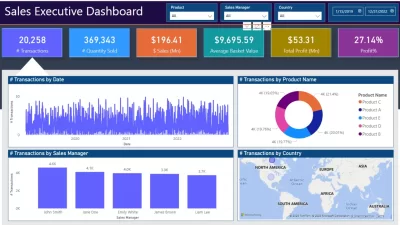
Dashboard quản lý kinh doanh
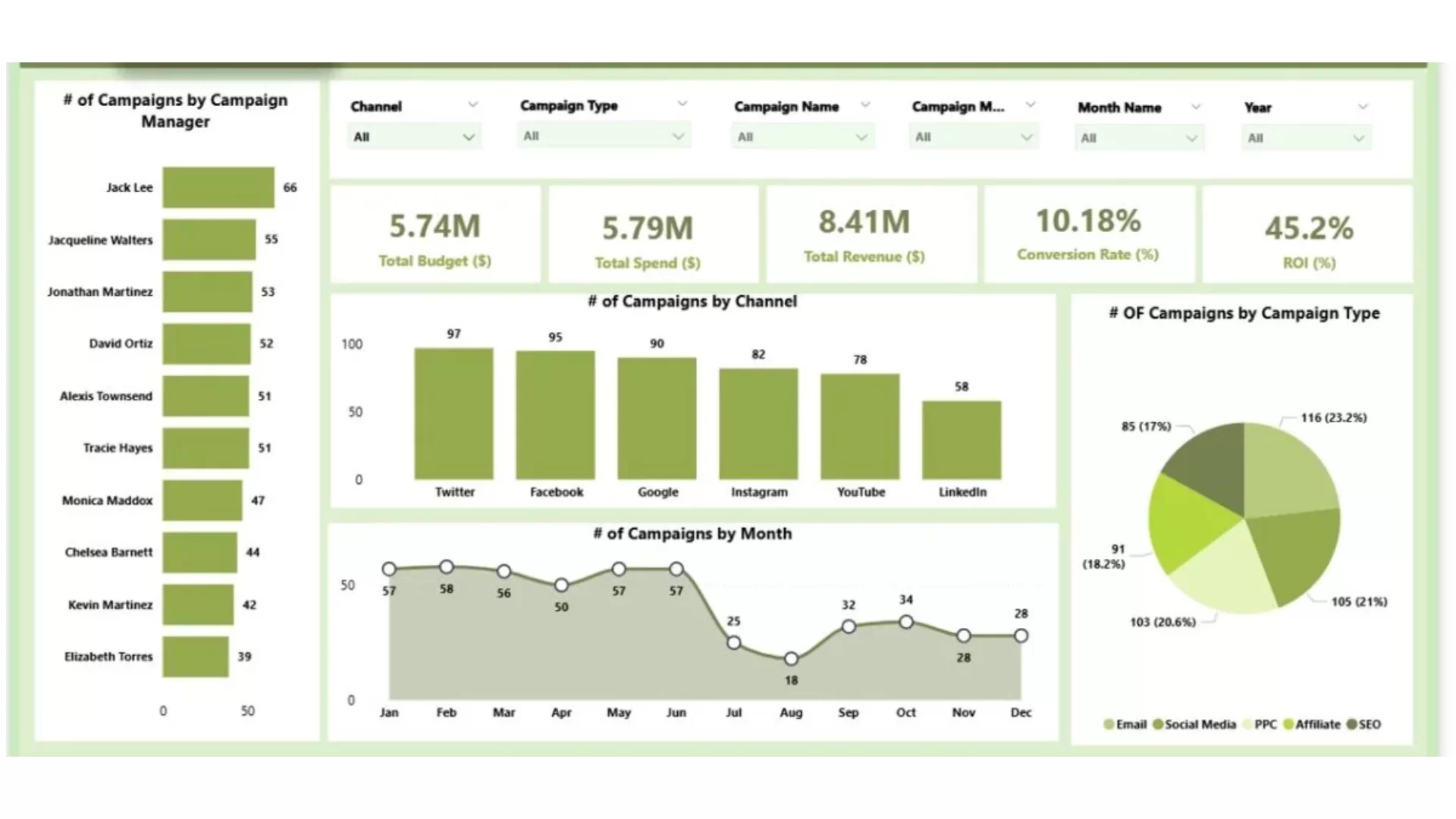
Dashboard Marketing
Power BI là công cụ mạnh mẽ trong việc trực quan hóa và phân tích dữ liệu, nhưng khi bước vào triển khai thực tế, nhiều doanh nghiệp – đặc biệt là tại Việt Nam – thường gặp không ít rào cản.
Power BI thuộc hệ sinh thái Microsoft, vì vậy hầu hết giấy phép, bản quyền và dịch vụ mở rộng đều tính phí bằng USD. Doanh nghiệp muốn triển khai chuyên nghiệp thường phải trả thêm cho các gói Pro hoặc Premium để có tính năng nâng cao như chia sẻ rộng rãi, AI tích hợp, dung lượng dữ liệu lớn. Đây là khoản chi đáng kể, cộng thêm rủi ro biến động tỷ giá khiến chi phí vận hành hằng năm ngày càng cao.
Khác với Excel – nơi người dùng chỉ cần công thức cơ bản là đã thao tác được – Power BI đòi hỏi kiến thức mới như ngôn ngữ DAX, Power Query, mô hình dữ liệu quan hệ (data modeling). Nhà quản lý thường chỉ quen đọc báo cáo, nên việc đào tạo tự tạo hoặc tùy chỉnh dashboard trở thành thách thức lớn. Thậm chí, ngay cả với nhân sự phân tích dữ liệu, việc khai thác triệt để Power BI vẫn cần thời gian học tập lâu dài.
Để kết nối nhiều nguồn dữ liệu, Power BI cần nền tảng ETL, API hoặc Data Warehouse. Đây là công việc thiên về kỹ thuật, vượt ngoài khả năng của hầu hết phòng ban nghiệp vụ. Do đó, doanh nghiệp thường phải có đội ngũ IT nội bộ hoặc thuê ngoài để xử lý. Nếu thiếu đội ngũ chuyên môn, dashboard dễ rơi vào tình trạng “chỉ chạy được dữ liệu mẫu”, khó mở rộng hay bảo trì khi nhu cầu kinh doanh thay đổi.
Triển khai Power BI không chỉ là chuyện kéo – thả biểu đồ. Doanh nghiệp phải thiết lập cấu trúc dữ liệu nền tảng, xây dựng quyền truy cập theo vai trò, đồng bộ tài khoản Office 365, đảm bảo an toàn thông tin khi chia sẻ báo cáo cho đối tác hoặc khách hàng. Các khâu này đòi hỏi quy trình quản trị dữ liệu rõ ràng.
Khi tạo Dashboard trong Power BI, giao diện được thiết kế để cân bằng giữa sự thân thiện với người dùng và tính chuyên nghiệp trong phân tích. Mỗi thành phần không chỉ có vai trò hiển thị, mà còn mang ý nghĩa quản trị sâu xa: hỗ trợ nhà quản lý nhìn dữ liệu dưới nhiều góc độ, từ tổng quan chiến lược đến chi tiết vận hành.
Biểu đồ là trung tâm của dashboard, nơi dữ liệu thô được chuyển hóa thành hình ảnh trực quan. Với nhiều dạng biểu đồ, người dùng có thể nhanh chóng nhận diện xu hướng, mối tương quan và sự biến động theo thời gian. Điểm mạnh của Power BI là khả năng tương tác động – chỉ cần một cú nhấp chuột, toàn bộ biểu đồ liên quan sẽ cập nhật theo tiêu chí mới, giúp nhà quản lý phân tích tình huống một cách tức thời, loại bỏ thủ công.
Khác với biểu đồ mang tính khái quát, bảng là nơi thể hiện chi tiết dữ liệu ở cấp độ hàng và cột. Đây là thành phần quan trọng khi cần minh bạch số liệu, phục vụ việc kiểm chứng hoặc đi sâu vào từng chỉ tiêu cụ thể. Power BI cho phép tích hợp dữ liệu từ nhiều nguồn khác nhau vào cùng một bảng, đồng thời bổ sung tính năng drill-through (xem chi tiết) giúp người dùng đi từ tổng quan đến chi tiết chỉ trong vài thao tác.
Bộ lọc đóng vai trò như công cụ “tùy biến thông tin”. Doanh nghiệp có thể thiết lập bộ lọc theo thời gian, khu vực, sản phẩm hay bất kỳ tiêu chí quản trị nào. Khi bộ lọc được áp dụng, toàn bộ dashboard sẽ điều chỉnh theo điều kiện đã chọn. Đây chính là cách để cùng một dashboard có thể phục vụ nhiều cấp quản lý khác nhau: từ giám đốc chỉ quan tâm số liệu tổng quan đến trưởng bộ phận cần theo dõi chi tiết riêng của mình.
KPI là “xương sống” trong mọi Dashboard quản trị. Power BI cho phép hiển thị KPI dưới nhiều dạng: số tuyệt đối, tỷ lệ phần trăm, biểu tượng cảnh báo hay biểu đồ tiến độ. Điều quan trọng là KPI trong dashboard còn được thiết kế để phản ánh mức độ hoàn thành mục tiêu chiến lược. Khi KPI được gắn trực tiếp với dữ liệu thời gian thực, nhà quản lý có thể theo dõi mức độ thành công của từng chiến lược.
Dashboard không chỉ để phân tích số liệu, mà còn là một phần trong truyền thông nội bộ. Việc thêm logo, màu sắc thương hiệu hoặc hình nền tùy chỉnh giúp bảng điều khiển mang tính đồng bộ, chuyên nghiệp hơn.
Khi tất cả các báo cáo và chỉ số đều xuất hiện trong một giao diện nhất quán, doanh nghiệp sẽ tạo ra sự kết nối giữa dữ liệu và bản sắc tổ chức. Điều này giúp lãnh đạo và nhân viên dễ dàng nhận diện, tin tưởng hơn vào thông tin được trình bày, đồng thời xây dựng thói quen sử dụng dữ liệu trong quản trị hàng ngày.
Một Dashboard hữu ích cần phản ánh đúng nhu cầu thông tin của người dùng và gắn chặt với mục tiêu quản trị doanh nghiệp. Nếu không xác định rõ ràng từ đầu, doanh nghiệp dễ rơi vào tình trạng “đẹp nhưng vô nghĩa” – Dashboard có nhiều biểu đồ, màu sắc bắt mắt nhưng không hỗ trợ cho quyết định quan trọng nào.
Để tránh điều này, người thiết kế cần:
Xác định vấn đề trọng tâm: Doanh nghiệp đang cần giải quyết câu hỏi nào? Ví dụ: doanh thu theo từng kênh bán hàng, hiệu suất nhân viên, hay tình hình dòng tiền?
Làm rõ đối tượng sử dụng: Giám đốc điều hành cần cái nhìn tổng quan toàn công ty, trong khi trưởng bộ phận thường quan tâm chi tiết đến chỉ số vận hành của riêng họ.
Liệt kê các KPI then chốt: Chỉ giữ lại những chỉ số trực tiếp liên quan đến mục tiêu chiến lược hoặc hiệu quả vận hành. Việc đưa quá nhiều số liệu sẽ khiến Dashboard rối rắm và loãng thông tin.
Thay vì đi thẳng vào công cụ trực quan hóa, doanh nghiệp nên bắt đầu bằng việc phác thảo sơ bộ: có thể là bản vẽ tay trên giấy, một slide trong PowerPoint, hoặc dùng công cụ online như LucidChart, Figma. Quan trọng nhất không phải là hình thức đẹp mắt, mà là sự rõ ràng trong cấu trúc và luồng thông tin.
Xây dựng wireframe còn giúp các bên liên quan (CEO, quản lý bộ phận, đội IT) dễ dàng thống nhất từ sớm về cấu trúc Dashboard. Nhờ vậy, doanh nghiệp tránh được tình trạng “làm rồi lại sửa” khi bước vào khâu thiết kế chính thức, tiết kiệm đáng kể nguồn lực và thời gian triển khai.
Sau khi đã hoàn thiện bản nháp giao diện, bước tiếp theo là xây dựng storyboard – tức kịch bản sử dụng Dashboard. Nếu wireframe là bản vẽ tĩnh thể hiện “hình thức”, thì storyboard chính là cách kiểm chứng xem Dashboard có thực sự kể được một câu chuyện dữ liệu mạch lạc, hỗ trợ cho mục tiêu kinh doanh đã đề ra hay không.
Việc storyboarding đòi hỏi nhà thiết kế Dashboard phải đặt mình vào vị trí của CEO, quản lý bán hàng, trưởng phòng marketing…. Hãy tự đặt những câu hỏi:
Cách bố trí dữ liệu trên Dashboard có ảnh hưởng trực tiếp đến khả năng tiếp nhận thông tin và tốc độ ra quyết định của người dùng. Một Dashboard hiệu quả cần tuân thủ nguyên tắc “từ tổng quan đến chi tiết”: trước tiên cho thấy bức tranh lớn, sau đó đi dần vào từng lớp thông tin cụ thể để người dùng có thể đào sâu khi cần.
Nguyên tắc chung trong sắp xếp dữ liệu:
Trên cùng: Các KPI chiến lược – ví dụ doanh thu, lợi nhuận, tỷ suất lợi nhuận gộp, hoặc chỉ số ROI.
Giữa Dashboard: Các biểu đồ xu hướng – thể hiện diễn biến theo thời gian như lượng khách truy cập, CTR, tỷ lệ chuyển đổi, chi phí quảng cáo…
Dưới cùng: Bảng dữ liệu chi tiết theo từng chiến dịch, sản phẩm, hoặc kênh bán hàng.
Một Dashboard chỉ thực sự có ý nghĩa khi nền tảng dữ liệu phía sau nó được đảm bảo chất lượng. Trước khi kết nối dữ liệu, hãy chắc chắn rằng bạn đang làm việc với dữ liệu “sạch” và “đúng”.
Một số bước kiểm tra quan trọng:
Xem thêm:
Phần mềm BCanvas xử lý và phân tích dữ liệu kinh doanh tích hợp AI – được thiết kế để giải quyết những thách thức đặc thù của doanh nghiệp Việt trong việc thu thập, chuẩn hoá, khai thác và dự báo dữ liệu phục vụ ra quyết định chiến lược.
Điểm nổi bật là khả năng tạo Dashboard tự động. Hệ thống AI của BCanvas có thể:
Tự động kết nối dữ liệu từ nhiều nguồn như phần mềm kế toán, CRM, hệ thống bán hàng, nền tảng quảng cáo trực tuyến… mà không cần viết code phức tạp.
Chuẩn hoá dữ liệu theo mô hình quản trị: loại bỏ trùng lặp, đồng bộ định dạng, tổ chức dữ liệu theo chuẩn nhất quán để đảm bảo tính chính xác và minh bạch.
Xây dựng dashboard tức thì với các KPI và biểu đồ gợi ý sẵn, giúp người dùng không cần tốn thời gian kéo thả thủ công.
Khác với các công cụ quốc tế như Power BI hay Qlik, BCanvas được thiết kế đặc thù cho doanh nghiệp Việt, hỗ trợ tiếng Việt hoàn chỉnh và tương thích với môi trường dữ liệu trong nước. Ngoài ra, yếu tố chi phí cũng tạo nên sự khác biệt rõ rệt: so với các phần mềm quốc tế, BCanvas có chi phí giấy phép thấp hơn đáng kể, đặc biệt khi số lượng người dùng tăng lên, giúp doanh nghiệp dễ dàng triển khai rộng rãi.
Một điểm khác biệt mang tính chiến lược là tốc độ triển khai và ROI rõ rệt: thời gian lập báo cáo được rút ngắn từ nhiều ngày xuống chỉ còn vài phút, cho phép ban lãnh đạo ra quyết định kịp thời hơn đối thủ. Chỉ sau hai tuần vận hành, doanh nghiệp có thể nhìn thấy hiệu quả tức thì trong việc tiết kiệm nhân lực, giảm rủi ro sai sót và gia tăng tốc độ phản ứng với thị trường.
BCanvas giúp doanh nghiệp rút ngắn thời gian lập báo cáo từ nhiều ngày xuống chỉ còn vài phút. Điều này không chỉ tiết kiệm nguồn lực mà còn tạo ra lợi thế rõ rệt: ban lãnh đạo có thể tiếp cận dữ liệu kịp thời, đưa ra quyết định nhanh hơn đối thủ. Nhờ tốc độ triển khai và hiệu quả tức thì, doanh nghiệp có thể nhìn thấy lợi tức đầu tư (ROI) rõ rệt chỉ sau hai tuần sử dụng – một con số hiếm có với các giải pháp quản trị dữ liệu
Với tính năng Data Rubik, BCanvas sở hữu đầy đủ sức mạnh xử lý bảng tính như Excel nhưng được nâng cấp bằng AI, cho phép audit dữ liệu, loại bỏ trùng lặp, làm sạch và chuẩn hoá thông tin trước khi phân tích. Điều này giúp doanh nghiệp tạo dựng một “nguồn dữ liệu sạch, chuẩn và thống nhất” – yếu tố cốt lõi để nâng cao độ tin cậy trong mọi báo cáo và dự báo.
BCanvas được tối ưu để kết nối linh hoạt với hầu hết nguồn dữ liệu phổ biến tại Việt Nam: phần mềm kế toán, hệ thống bán hàng POS, Excel, Google Sheets hay thậm chí dữ liệu marketing từ mạng xã hội. Tất cả được hợp nhất và hiển thị tức thì trên dashboard trực quan, giúp nhà quản trị nhìn rõ bức tranh toàn cảnh tài chính – vận hành – kinh doanh, thay vì phải nhập liệu thủ công rời rạc như trước đây.
Không chỉ dừng lại ở việc tổng hợp số liệu, BCanvas ứng dụng AI và Machine Learning để “đọc” và “hiểu” dữ liệu ở nhiều khía cạnh: từ lịch sử bán hàng, hiệu quả chiến dịch marketing, chu kỳ ra mắt sản phẩm mới, đến hành vi và chiến lược của đối thủ cạnh tranh. Trên nền tảng đó, hệ thống đưa ra dự báo kinh doanh chính xác về doanh thu, đơn hàng, số lượng khách hàng – những chỉ số cốt lõi để định hướng tăng trưởng.
Điểm mạnh của BCanvas nằm ở chỗ: dự báo không chỉ dừng lại ở mức “con số”, mà còn chuyển hóa thành giải pháp vận hành cụ thể. Các mô hình AI được huấn luyện để đưa ra khuyến nghị chi tiết cho từng kịch bản:
Hoạch định nhân sự trực tiếp: dự đoán nhu cầu lao động theo mùa, theo địa điểm hoặc theo biến động thị trường, giúp tối ưu hóa chi phí nhân công.
Tối ưu dòng tiền: dự báo luồng tiền vào – ra, từ đó cảnh báo các nguy cơ thiếu hụt thanh khoản hoặc đề xuất chiến lược phân bổ nguồn vốn hợp lý.
Kiểm soát tồn kho: ước tính nhu cầu sản phẩm dựa trên lịch sử và xu hướng tiêu dùng, hạn chế tồn kho dư thừa hay thiếu hụt nguyên liệu.
Điều chỉnh chính sách giá: phân tích dữ liệu cạnh tranh, hành vi khách hàng và sức mua để gợi ý mức giá tối ưu, tăng biên lợi nhuận mà không làm giảm nhu cầu.
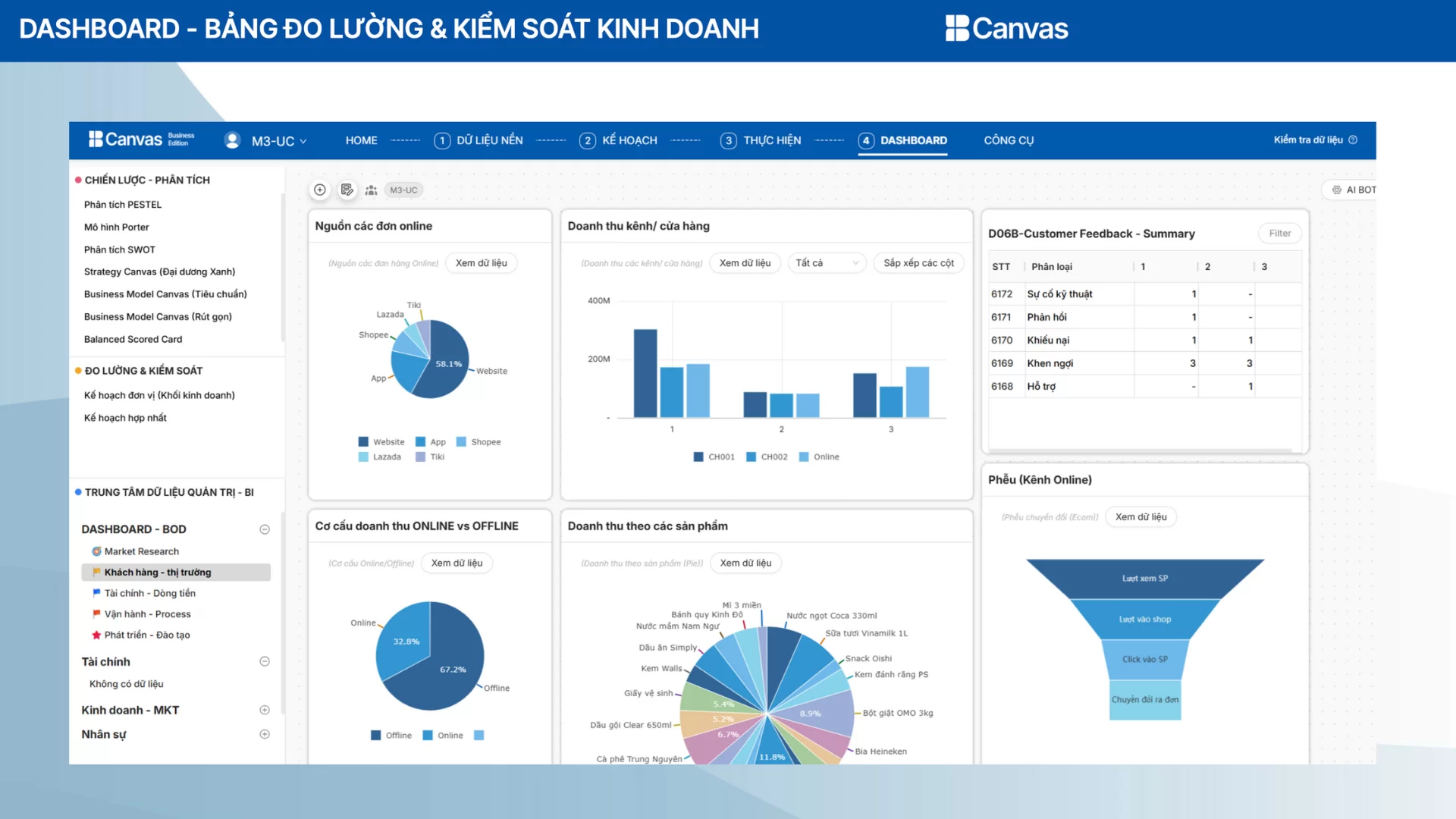
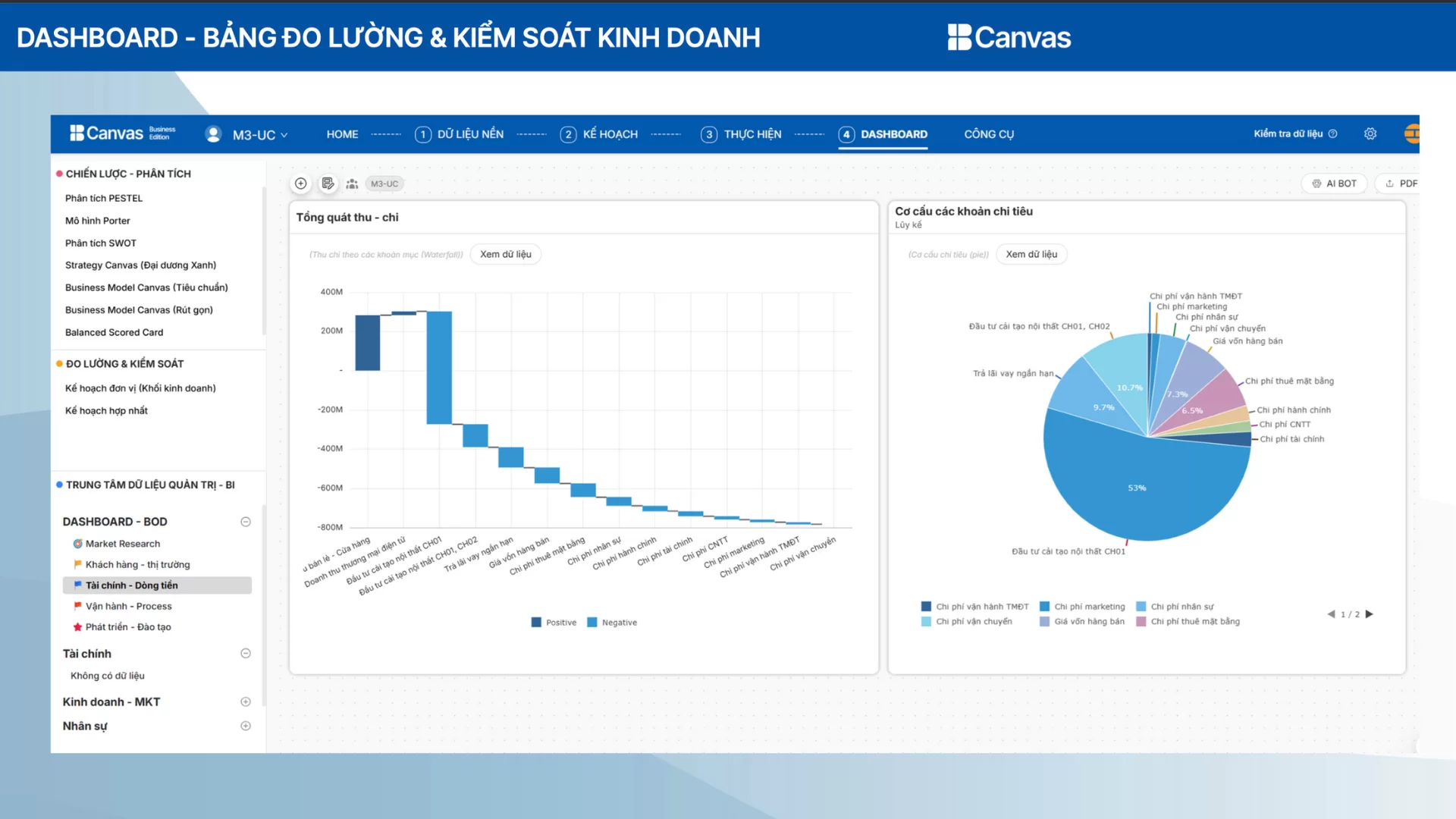
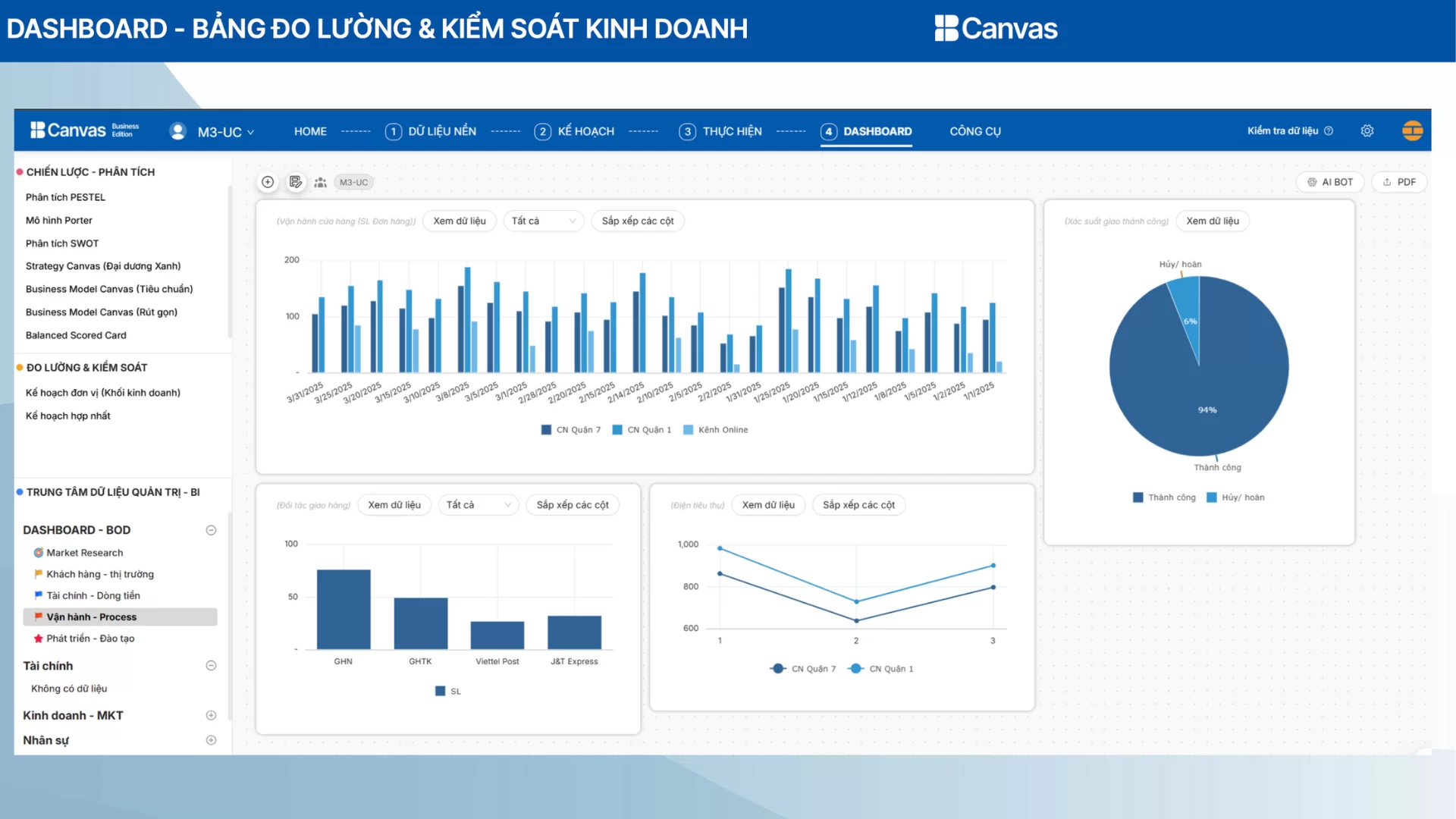
Phần mềm BCanvas xử lý và phân tích dữ liệu kinh doanh tích hợp AI
TacaSoft,

